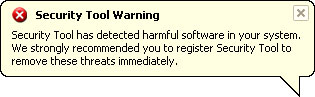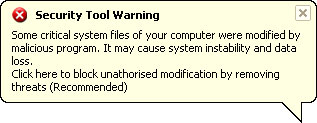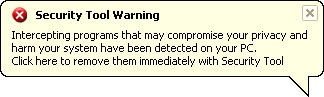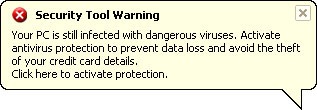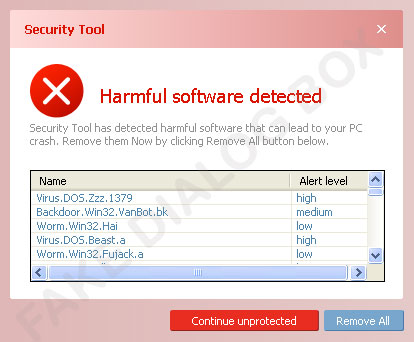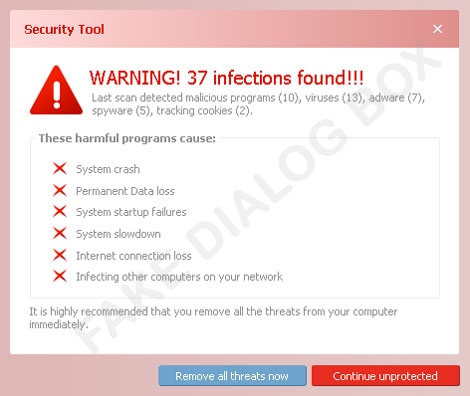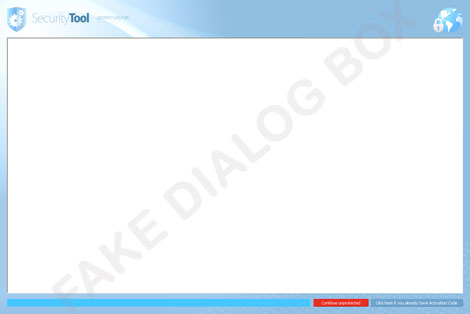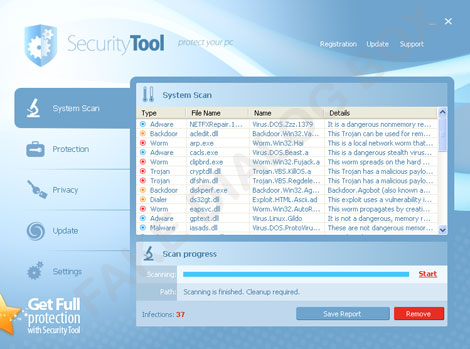TROJ_FAKEAV.SMAH
Rogue:Win32/Winwebsec (Microsoft), FakeAlert-WinwebSecurity.gen (McAfee)
Windows 2000, Windows Server 2003, Windows XP (32-bit, 64-bit), Windows Vista (32-bit, 64-bit), Windows 7 (32-bit, 64-bit)

Threat Type:
Trojan
Destructiveness:
No
Encrypted:

In the wild::
Yes
OVERVIEW
Se conecta a un sitio Web para enviar y recibir información.
Si el usuario accede a comprar el software, se conecta a una URL determinada. Muestra una ventana en la que el usuario puede comprar este programa antivirus falso.
TECHNICAL DETAILS
Instalación
Este malware infiltra el/los siguiente(s) archivo(s)/componente(s):
- %Desktop%\Security Tool.lnk
- %Start Menu%\Programs\Security Tool.lnk
- %Application Data%\{random 10-digit number}\{random 10-digit number}.bat
- %Application Data%\{random 10-digit number}\{random 10-digit number}.cfg
(Nota: %Desktop% es la carpeta Escritorio del usuario activo, que en el caso de Windows 98 y ME suele estar en C:\Windows\Profiles\{nombre de usuario}\Escritorio, en el caso de Windows NT en C:\WINNT\Profiles\{nombre de usuario}\Escritorio y en el caso de Windows 2000, XP y Server 2003 en C:\Documents and Settings\{nombre de usuario}\Escritorio).
. %Start Menu% es la carpeta Menú Inicio del usuario activo, que en el caso de Windows 98 y ME suele estar ubicada en C:\Windows\Profiles\{nombre de usuario}\Menú Inicio, en el caso de Windows NT en C:\WINNT\Profiles\{nombre de usuario}\Menú Inicio y en el caso de Windows 2000, XP y Server 2003 en C:\Documents and Settings\{nombre de usuario}\Menú Inicio).. %Application Data% es la carpeta Application Data del usuario activo, que en el caso de Windows 98 y ME suele estar ubicada en C:\Windows\Profiles\{nombre de usuario}\Application Data, en el caso de Windows NT en C:\WINNT\Profiles\{nombre de usuario}\Application Data y en el caso de Windows 2000, XP y Server 2003 en C:\Documents and Settings\{nombre de usuario}\Local Settings\Application Data).)Crea las siguientes copias de sí mismo en el sistema afectado:
- %Application Data%\{random 10-digit number}\{random 10-digit number}.exe
(Nota: %Application Data% es la carpeta Application Data del usuario activo, que en el caso de Windows 98 y ME suele estar ubicada en C:\Windows\Profiles\{nombre de usuario}\Application Data, en el caso de Windows NT en C:\WINNT\Profiles\{nombre de usuario}\Application Data y en el caso de Windows 2000, XP y Server 2003 en C:\Documents and Settings\{nombre de usuario}\Local Settings\Application Data).
)Crea las carpetas siguientes:
- %Application Data%\{random 10-digit number}
(Nota: %Application Data% es la carpeta Application Data del usuario activo, que en el caso de Windows 98 y ME suele estar ubicada en C:\Windows\Profiles\{nombre de usuario}\Application Data, en el caso de Windows NT en C:\WINNT\Profiles\{nombre de usuario}\Application Data y en el caso de Windows 2000, XP y Server 2003 en C:\Documents and Settings\{nombre de usuario}\Local Settings\Application Data).
)Técnica de inicio automático
Agrega las siguientes entradas de registro para permitir su ejecución automática cada vez que se inicia el sistema:
HKEY_CURRENT_USER\Software\Microsoft\
Windows\CurrentVersion\Run
Install = "%Application Data%\{random 10-digit number}\{random 10-digit number}.exe"
HKEY_LOCAL_MACHINE\SOFTWARE\Microsoft\
Windows\CurrentVersion\Run
{random 10-digit number} = "%Application Data%\{random 10-digit number}\{random 10-digit number}.exe"
Otras modificaciones del sistema
Agrega las siguientes entradas de registro como parte de la rutina de instalación:
HKEY_CURRENT_USER\Software\Security Tool
Agrega las siguientes entradas de registro:
HKEY_CURRENT_USER\Software\Security Tool
FirstRun = "{random}"
Rutina de puerta trasera
Se conecta a los sitios Web siguientes para enviar y recibir información:
- http://{BLOCKED}curitytest.com/in.php?affid={value}&url={value}
Rutina de antivirus falso
Muestra los siguientes avisos falsos:
Si el usuario accede a comprar el software, se conecta a la siguiente URL para continuar con la adquisición:
- http://www.{BLOCKED}billingsolution.net/buy2.php?affid={value}
- http://www.{BLOCKED}billingsolution.net/?epl={random}
Se muestra al usuario la siguiente ventana para que compre el programa antivirus falso:
Muestra la siguiente ventana y hace creer que explora el sistema:
SOLUTION
Step 1
Los usuarios de Windows ME y XP, antes de llevar a cabo cualquier exploración, deben comprobar que tienen desactivada la opción Restaurar sistema para permitir la exploración completa del equipo.
Step 2
Explorar el equipo con su producto de Trend Micro y anotar los archivos detectados como TROJ_FAKEAV.SMAH
Step 3
Reiniciar en modo seguro
Step 4
Eliminar este valor del Registro
Importante: si modifica el Registro de Windows incorrectamente, podría hacer que el sistema funcione mal de manera irreversible. Lleve a cabo este paso solo si sabe cómo hacerlo o si puede contar con ayuda de su administrador del sistema. De lo contrario, lea este artículo de Microsoft antes de modificar el Registro del equipo.
- In HKEY_CURRENT_USER\Software\Microsoft\Windows\CurrentVersion\Run
- Install = "%Application Data%\{random 10-digit number}\{random 10-digit number}.exe"
- Install = "%Application Data%\{random 10-digit number}\{random 10-digit number}.exe"
- In HKEY_LOCAL_MACHINE\SOFTWARE\Microsoft\Windows\CurrentVersion\Run
- {random 10-digit number} = "%Application Data%\{random 10-digit number}\{random 10-digit number}.exe"
- {random 10-digit number} = "%Application Data%\{random 10-digit number}\{random 10-digit number}.exe"
Step 5
Eliminar esta clave del Registro
Importante: si modifica el Registro de Windows incorrectamente, podría hacer que el sistema funcione mal de manera irreversible. Lleve a cabo este paso solo si sabe cómo hacerlo o si puede contar con ayuda de su administrador del sistema. De lo contrario, lea este artículo de Microsoft antes de modificar el Registro del equipo.
- HKEY_CURRENT_USER\Software\Security Tool
Step 6
Buscar y eliminar estas carpetas
- %Application Data%\{random 10-digit number}
Step 7
Buscar y eliminar este archivo
- %Desktop%\Security Tool.lnk
- %Start Menu%\Programs\Security Tool.lnk
Step 8
Reinicie en modo normal y explore el equipo con su producto de Trend Micro para buscar los archivos identificados como TROJ_FAKEAV.SMAH En caso de que el producto de Trend Micro ya haya limpiado, eliminado o puesto en cuarentena los archivos detectados, no serán necesarios más pasos. Puede optar simplemente por eliminar los archivos en cuarentena. Consulte esta página de Base de conocimientos para obtener más información.
Did this description help? Tell us how we did.